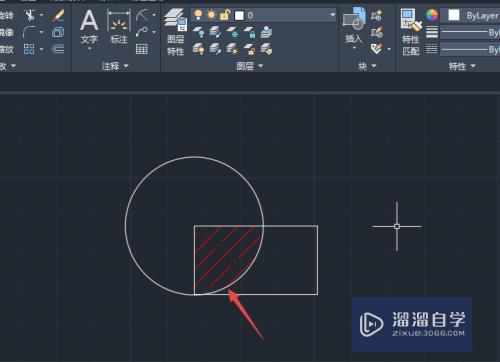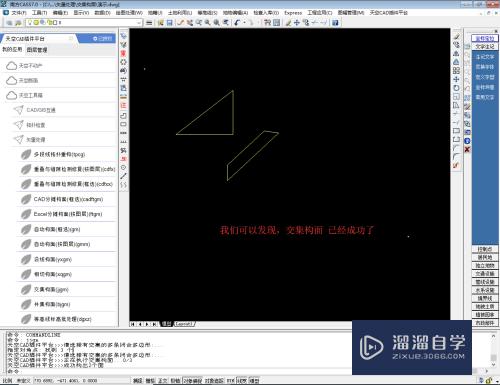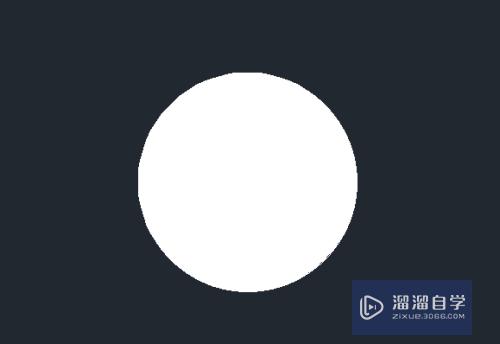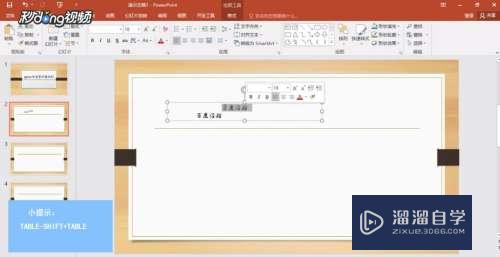CAD鼠标从左向右选择和从右向左拖动选择有什么区别(cad鼠标从右往左)优质
最近有小伙伴在问CAD鼠标从左向右选择和从右向左拖动选择有什么区别。CAD用鼠标选择有两种方式。从左向右拖动鼠标框选和从右向左拖动框选。这两者是有区别的。详细的区分如下:
想学习更多的“CAD”教程吗?点击这里前往观看云渲染农场免费课程>>
工具/软件
硬件型号:小新Pro14
系统版本:Windows7
所需软件:CAD2014
方法/步骤
第1步
鼠标双击打开cad软件。
第2步
在打开的界面中点击 直线工具。在绘图区中画出如图的三条直线。分别是1,2,3。
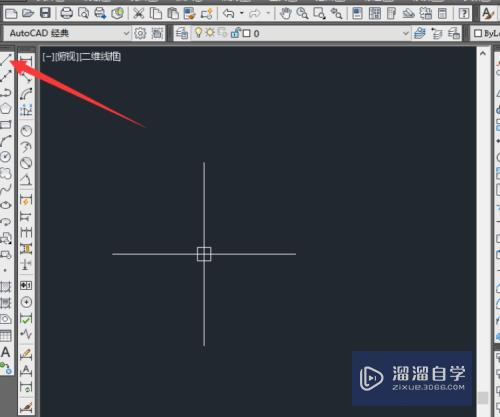
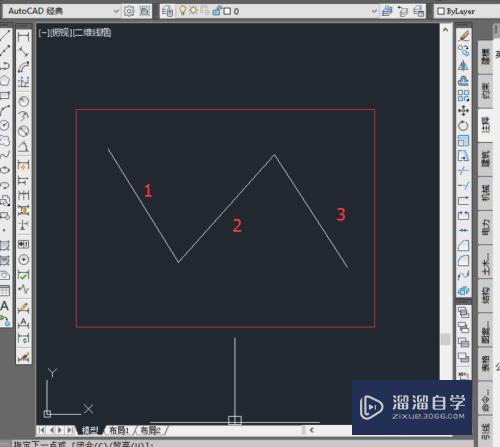
第3步
按住鼠标左键 从左向右 拖动到如图的状态。1号直线全部在框内。2号直线有一部分在框内一部分在框外。松开鼠标。
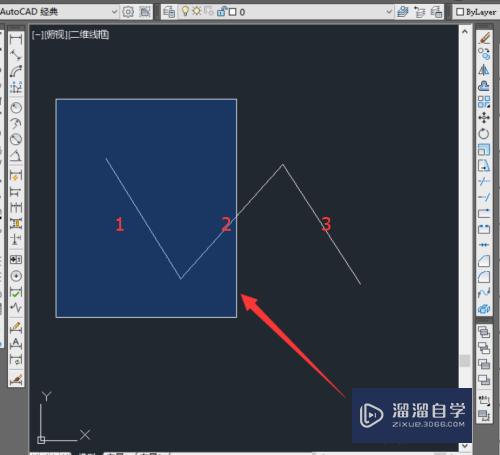
第4步
鼠标从左向右划动的只有全部选择的1号直线才能被选中。没有被全部框起来的2号直线不会被选中。
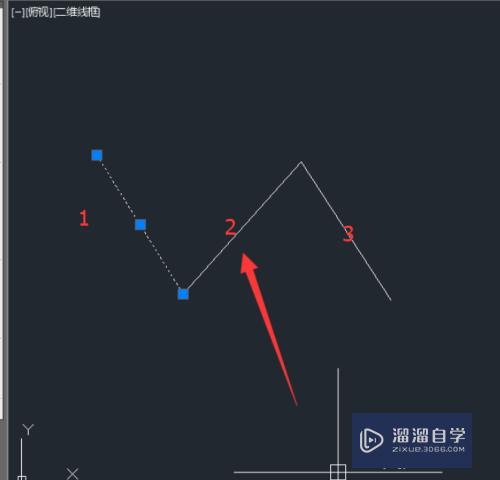
第5步
然后按住鼠标左键不放 从右向左滑动到如图状态。1号直线都在框内。2号直线只框中一部分。松开鼠标。
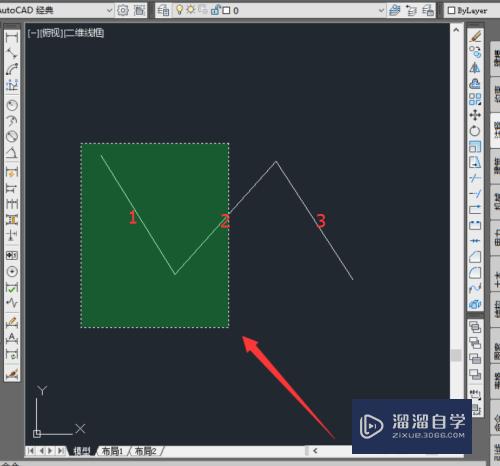
第6步
鼠标从右向左滑动的只要被框中会被选中。无需全部框住也可以选择。图中的的2号直线只是被框中一部分。也会被选中。
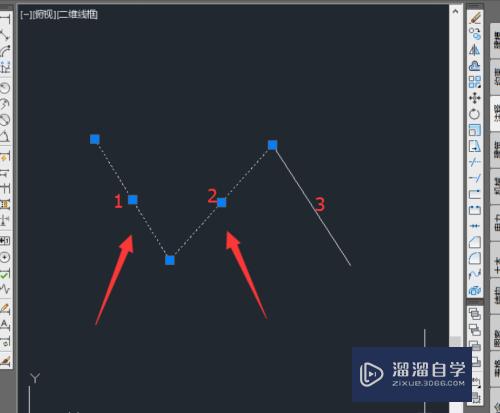
以上关于“CAD鼠标从左向右选择和从右向左拖动选择有什么区别(cad鼠标从右往左)”的内容小渲今天就介绍到这里。希望这篇文章能够帮助到小伙伴们解决问题。如果觉得教程不详细的话。可以在本站搜索相关的教程学习哦!
更多精选教程文章推荐
以上是由资深渲染大师 小渲 整理编辑的,如果觉得对你有帮助,可以收藏或分享给身边的人
本文标题:CAD鼠标从左向右选择和从右向左拖动选择有什么区别(cad鼠标从右往左)
本文地址:http://www.hszkedu.com/67327.html ,转载请注明来源:云渲染教程网
友情提示:本站内容均为网友发布,并不代表本站立场,如果本站的信息无意侵犯了您的版权,请联系我们及时处理,分享目的仅供大家学习与参考,不代表云渲染农场的立场!
本文地址:http://www.hszkedu.com/67327.html ,转载请注明来源:云渲染教程网
友情提示:本站内容均为网友发布,并不代表本站立场,如果本站的信息无意侵犯了您的版权,请联系我们及时处理,分享目的仅供大家学习与参考,不代表云渲染农场的立场!